-
Sobre a Flash
-
Novo administrador de benefícios? Comece por aqui!
-
Administrador - dúvidas do administrador do benefício
-
Usuário - dúvidas do usuário do benefício
-
Plataforma
-
Flash Expense
-
Flash Viagens
-
Flash Expense | Nova plataforma
- Primeiros Passos (Plano Básico) | Administrador
- Personalização do Módulo | Administrador
- Despesas | Colaborador
- Relatórios | Colaborador
- Pagamentos e Contabilizações | Administrador
- Cartão Corporativo | Administrador
- Fluxo de Aprovação (Plano Gestão) | Administrador
- Analytics Expense
- Insights e Reports | Administrador
- Configurações | Administrador
- Cartão Corporativo | Colaborador
-
Controle de Jornada | Flash
-
Gestão de Pessoas | Flash
- Gestão de Pessoas | Flash
- Menu Configurações
- Fluxos de Pessoas
- Fluxos de Pessoas | Admissão
- Admissão | Cadastro de candidatos
- Admissão | Como movimentar os cartões do fluxo em Admissão Digital
- Admissão | Modelos de checklist
- Admissão | Sobre modelos de Documentos
- Admissão | Sobre carta proposta
- Admissão | Sobre envio e validação de documentos
- Admissão | Sobre exame admissional
- Admissão | Sobre contratos e assinaturas
- Admissão | Modelos de exportação para folha de pagamento
- Fluxos de Pessoas | Desligamento
- Desligamento | Sobre modelos de checklist
- Módulo de Treinamento | Sobre treinamentos
- Treinamento | Sobre cadastro e gestão de conteúdos
- Treinamentos | Sobre certificados
- Treinamento | Sobre avaliações
- Módulo de Engajamento
- Engajamento | Sobre Comunicações
- Engajamento | Sobre pesquisas próprias e modelos de pesquisas
- Engajamento | Sobre configurações e disparos de pesquisas e comunicados
- Módulo de Performance
- Performance | Sobre Ciclos de desempenho
- Performance | Sobre Critérios avaliativos
- Performance | Sobre Avaliações de desempenho
- Performance | Sobre Feedbacks
- Performance | Sobre PDIs
- Performance | Sobre Calibração
- Módulo de Organograma
- Módulo de Relatório de Dados
- Assinatura e Cobrança
Como resetar minha senha na plataforma de despesas?
Neste artigo, ensinaremos como resetar sua senha para acessar a plataforma de gestão de despesas (antiga Expense On).
Veja abaixo o passo a passo via computador e via celular (e-mail ou SMS).
1) Via computador
1. Entre na página de login do ExpenseOn: https://expenseon.com/admin/login
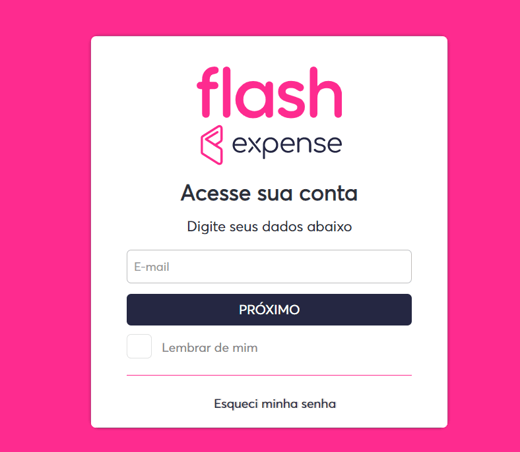
2. Clique em "Esqueci minha senha";
3. Digite seu e-mail e clique em enviar para receber as instruções;
4. Entre no seu e-mail cadastrado na Flash Expense e clique no e-mail enviado para recuperar a senha.
5. Clique em "Alterar a Senha":
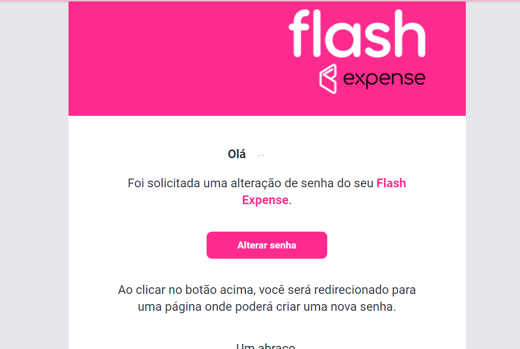
6. Digite e confirme sua nova senha.
2) Via celular
1. Entre no aplicativo da Flash Expense:
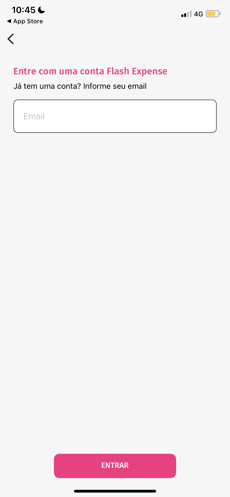
2. Clique em "Esqueci minha senha":
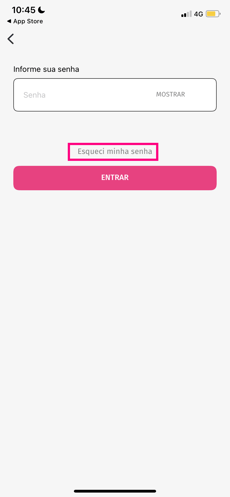
Existem dois métodos para recuperação/reset de senha:
3.2) Método 1: Via e-mail
3.2.1. Insira seu e-mail de cadastro (usado para login) e clique no botão "Resgatar senha por e-mail":
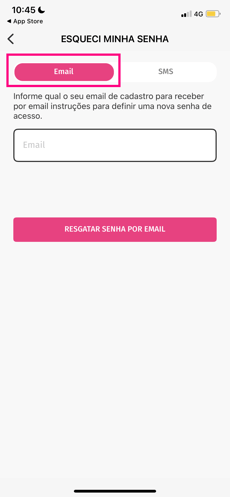
3.2.2. Em poucos segundos você irá receber um e-mail com um link para redefinição de senha. Basta você clicar na mensagem "Alterar a minha senha":
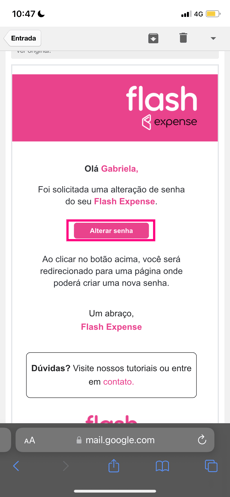
3.2.3. Quando clicar no link uma página irá abrir pedindo uma nova senha, coloque sua nova senha e clique no botão "Resetar":
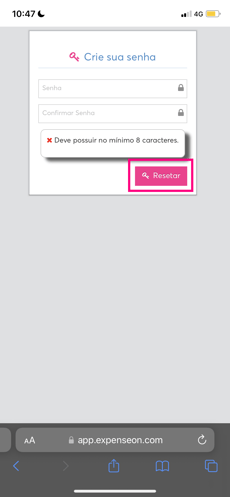
4.3) Método 2: Via SMS
4.3.1. Para recuperar a sua senha via SMS é necessário selecionar a opção na aba superior, após selecionar você vai inserir o telefone que foi cadastrado na sua conta¹ e clicar em "Resgatar senha por SMS":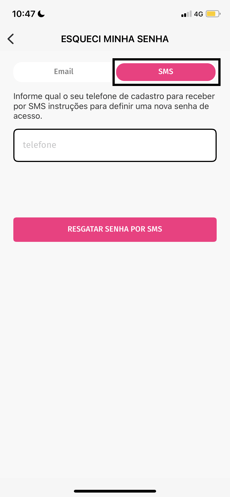
4.3.2. Em poucos segundos você irá receber um SMS com um código:
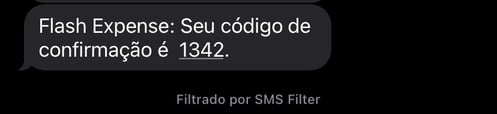
4.3.3. Pegue o código que foi enviado via SMS, volte ao aplicativo, insira no campo correspondente e clique em "Validar código":
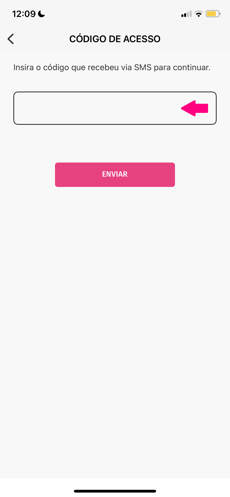
4.3.4 Com o código validado você será redirecionado para a tela de redefinição da sua senha, basta colocar sua nova senha e confirmar:
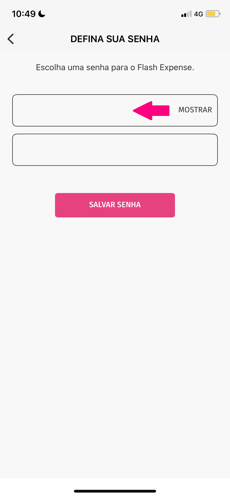
¹ O sistema só vai aceitar o telefone que está cadastrado na sua conta. Lembrando que para cadastro no sistema os números devem seguir os modelos dos seus respectivos países. Exemplo do modelo brasileiro: +55 (XX) 97777-8888.
Pronto!
Agora já pode acessar sua conta com a nova senha.
Faça o download do aplicativo
